Motorul de căutare existent implicit pe WordPress poate fi – și este de multe ori – insuficient de detaliat, nu foarte precis, plus că poate consuma resurse prin interogări lente, însă avem regele căutărilor pe net disponibil și în variantă personalizabilă 🙂 Hai să-l folosim pe un WordPress.
1. Crearea unui cont google
Sau dacă este creat, folosirea lui. Indiferent cum trebuie să aveți un cont google.
După care se accesează pagina: google custom search.
2. Adăugarea site-ului
La click pe butonul de Add va apare formularul de mai jos:
- Sites to search: adresa site-ului în maniera numesite.ro/* sau url-ul pagini, sau a secțiunii etc. Se pot introduce mai multe url-uri!
- Language: selectează limba site-ului, română – dacă site-ul este în limba română
- Name of the search engine: un nume prin care să puteți recunoaște această înregistrare (puteți adăuga pe același cont mai multe înregistrări, pentru diverse site-uri, sau pentru același dar cu alte setări) – implicit va fi numele domeniului
După completarea formularului: click pe CREATE.
3. Obținerea codului și inserarea în wordpress
Aparent e gata. Avem codul tot ce trebuie făcut este să-l copiem undeva. Se poate face și așa, însă rezultatul final va fi că pagina cu rezultate se va afișa în afara site-ului și nepersonalizată ori noi urmărim să înlocuim formularul de căutare implicit cu cel obținut de la google și să integrăm acest motor de căutare în template-ul wordpress-ului. Să vedem cum facem.
Prima dată trebuie căutat formularul de căutare. Implicit și așa este în majoritatea temelor de WordPress fie ele teme gratuite sau comerciale, codul formularului este în fișierul „searchform.php”. Acest fișier poate fi modificat din Appereance (aspect) -> Editor (Editor teme). Din partea dreaptă se caută Search Form (Șablon formular de căutare) și se editează (fișierul editat este searchform.php).
În acest fișier vom înlocui codul existent cu cel nou. În acest fel se va înlocui formularul wordpress de căutare în site cu formularul google de căutare personalizată în site.
După ce a fost înluit codul și salvat automat formularul nou de căutare va fi cel de la google. Acum se poate personaliza.
4. Personalizarea formularului de căutare
Din pagina de Custom Search, selectăm meniul: Edit search engine. Sunt multe opțiuni, le voi puncta doar pe cele mai importante.
- în setup există opțiunea „Image search” , dacă este selectată rezultatele căutării se vor împărți – la fel ca în google – în două părți: web și imagine, opțiune utilă pe site-urile de rețete, filme, sau turistice (și nu numai)
- Look and feel: selectați Two page: rezultatele căutării se vor afișa în altă pagină, la image search selectați classic
- din meniul themes puteți alege o temă și din customize puteți personaliza elementele formularului de căutare și lista de rezultate
După ce ați terminat salvați si recopiați codul formularului în fișierul searchform.php!
5. Personalizați pagina cu rezultatele căutării
După modificările de mai sus și mai ales după alegerea ca rezultatele să fie în Two pages, click pe Save & Get Code, înlocuiți codul formularului de căutare și următorul pas va fi să obțineți codul paginii cu rezultate, click pe Next: Get code for search results.
Codul este un script asemănător cu cel obținut pentru formularul de căutare.
Acest script trebuie să înlocuiască scriptul de afișare a rezultatelor motorului de căutare implicit al wordpress-ului. Pentru asta deschideți fișierul search.php, fie din editarea temei, fie folosind un editor de text online.
În search.php căutați codul care afișează rezultatele, acest cod – în general – arată așa:
<?php get_template_part('loop'); ?>
În locul acestui cod copiați codul obținut după personalizări.
6. Două observații foarte importante
prima: la obținerea codului există un buton sus numit „Search Results Details”, click pe el și completați numele domeniului și în câmpul „Specify the query parameter name embedded in the url:” puneți un s, ca în imaginea de mai jos:
unde s este parametrul implicit pentru căutare în WordPress, fără el… nu va exista căutare.
a doua: există doua variante de cod, V2 (este varianta implicită) și V1 (varianta mai detaliată). Dacă vedeți că varianta implicită (V2) nu merge, click pe „If you want to use advanced features, Get the V1 code instead.” și copiați codul de la V1. Oricând puteți folosi varianta V2. Din observațiile mele, pe WordPress merge bine varianta V1.
7. Concluzii finale
- înlocuirea formularului de căutare WordPress cu cel oferit de google aduce o mai bună filtrare a căutărilor
- se pot face setări de căutare, de afișare, de aspect
- găsirea codului ce trebuie înlocuit în fișierele WordPress poate fi o acțiune delicată și greoaie, dacă nu sunteți sigur mai bine renunțați
Mult succes!
Dacă aveți probleme puteți să ne scrieți în formularul de mai jos.
Dacă v-a plăcut articolul, vă rugăm să-l faceți cunoscut pe facebook.


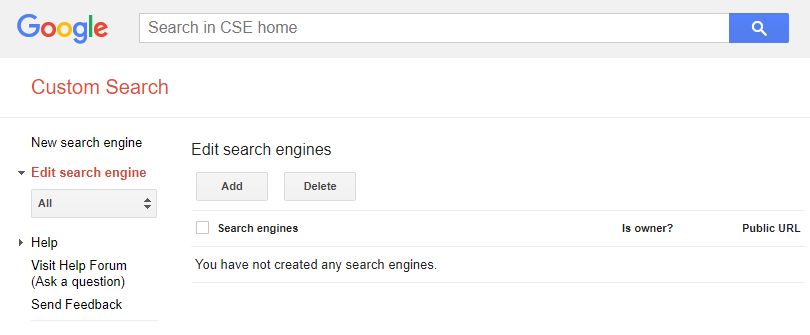
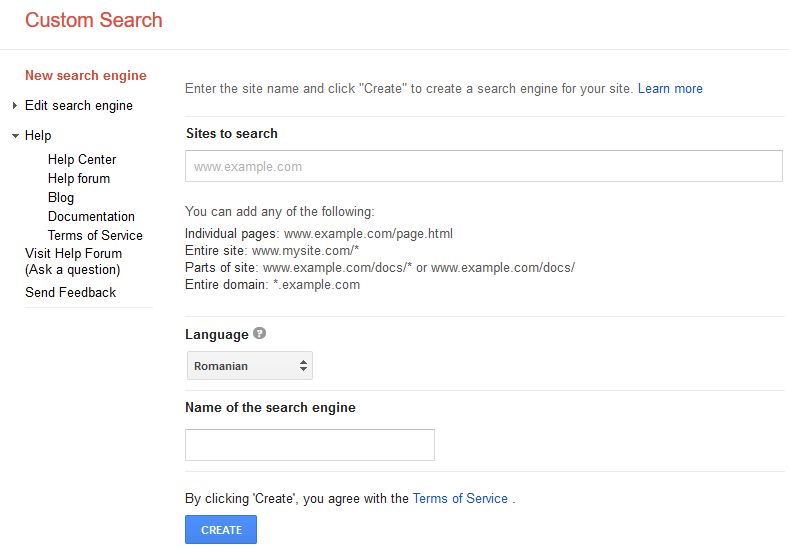
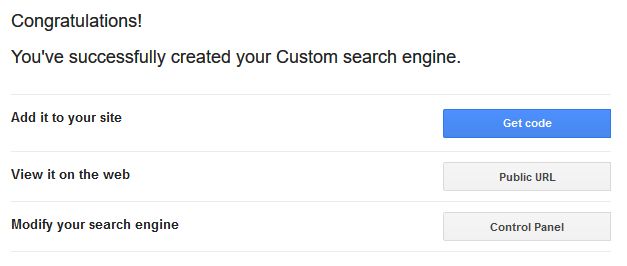



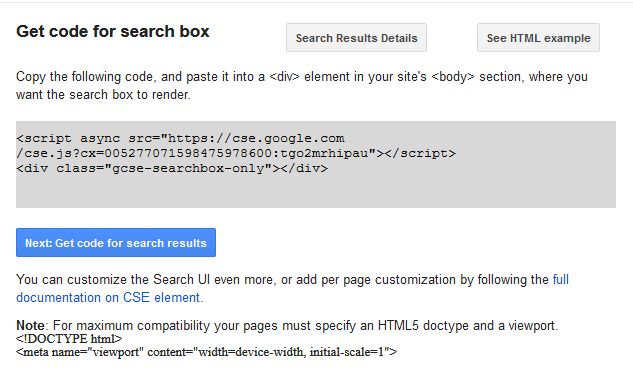
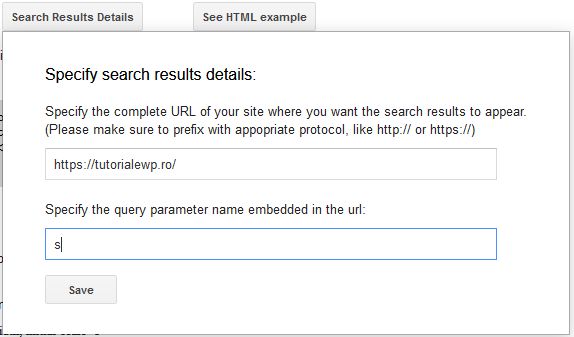

Comentarii recente